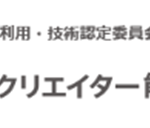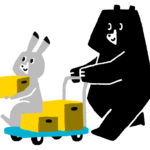Chromebookのタッチパッドについて
今回は、タッチパッドについてお話させて頂きます。

タッチパッドは、マウスを使わずマウスポインターを動かすことができます。
マウスの操作では、クリック、右クリックなどを使い分けています。
このような操作をChromebookのタッチパッドで行うときどうすれば良いでしょう。
タッチパッドの操作表を作りました。
参考にしてください。
Chromebookのタッチパッド基本操作(機能)
| タッチパッドでの操作 | 機能 | |
| タッチパッドを軽く叩く | 主に何かを選択 | |
| タッチパッドを軽く2回叩く | 主に何かを始める | |
| 指2本でタッチパッドを軽く叩く | 主にマウスポインタが指している 場所に関連するメニューが 表示される | |
| 指をタッチパッドに置いたまま指を 滑らす | マウスカーソルを移動させる | |
| ダブルタップしスワップ | 主に範囲を選択する | |
| 選択された箇所にマウスポインターを のせドラッグ | 主に対象物の移動 | |
| 2本の指で垂直方向にスワップ | 対象を垂直方向に移動させる | |
| 2本の指で水平方向にスワップ | 対象を水平方向に移動させる |
Chromebookのタッチパッドの基本的な動作です。
Chromebookのタッチパッドでは、マウスでできない機能も行えます。
次回はその機能についてお話したいと考えております。
当社は、パソコン教室を運営しております。
・パソコンの操作
・ネットショップ開設方法
・こどもプログラミング教室(Scratch)
・Webサイト作成
・MicrosoftOffice系の操作
是非ご相談ください。
株式会社ふれんど
eメール:info@furendo-j.co.jp
電話:095-894-4433
住所:長崎市松山町4-48囲ビル2F